- Unity User Manual (2017.4)
- 在 Unity 中操作
- 准备开始
- 2D 还是 3D 项目
2D 还是 3D 项目
无论是创建 2D 还是 3D 游戏,Unity 都很拿手。在 Unity 中创建新项目时,可以选择以 2D 或 3D 模式启动。您可能已经知道要构建什么,但有一些细微的要点可能会影响选择的模式。
选择是以 2D 还是 3D 模式启动决定了 Unity Editor 的一些设置,例如图像是作为纹理还是精灵导入。无论在创建项目时设置何种模式,都可以随时在 2D 或 3D 模式之间切换(请参阅 2D 和 3D 模式设置)。下面这些指导原则有助于做出选择。
全 3D

3D 游戏通常使用三维几何体,在游戏对象的表面上渲染材质和纹理,使它们看起来像构成游戏世界的坚固环境、角色和对象。摄像机可以在场景中及其周围自由移动,并以逼真的方式在游戏世界中投射光线和阴影。3D 游戏通常使用透视渲染场景,因此当对象靠近摄像机时,对象在屏幕上显得更大。对于符合此描述的所有游戏,请采用 3D 模式。
正交 3D

有时游戏使用 3D 几何体,但使用正交摄像机,而不是透视。这是游戏中常用的技巧,可用于对动作进行鸟瞰,有时也称为“2.5D”。如果要制作这样的游戏,还应该在 3D 模式下使用 Editor,因为即使没有透视,仍将使用 3D 模型和资源。但此情况下需要将摄像机和 Scene 视图切换为正交 (Orthographic) 视图。
以上场景来自 Synty Studios 和 BITGEM 的作品。
全 2D

许多 2D 游戏使用平面图形,有时称为精灵(没有任何三维几何体)。它们作为平面图像被绘制到屏幕上,而且游戏的摄像机没有透视。对于这种类型的游戏,应该以 2D 模式启动 Editor。
包含 3D 图形的 2D 游戏玩法

一些 2D 游戏将 3D 几何体用于环境和角色,但将游戏玩法限制为二维模式。例如,摄像机可以显示横向卷轴视图,并且玩家只能在两个维度上移动,但是游戏本身仍然将 3D 模型用于障碍物并且将 3D 透视用于摄像机。对于这些游戏,3D 效果的用途可能是为了营造风格,而不是充当某种功能。这种类型的游戏有时也被称为“2.5D”。尽管游戏玩法是 2D,但主要是操纵 3D 模型来构建游戏,因此应该以 3D 模式启动 Editor。
带有透视摄像机的 2D 游戏玩法和图形
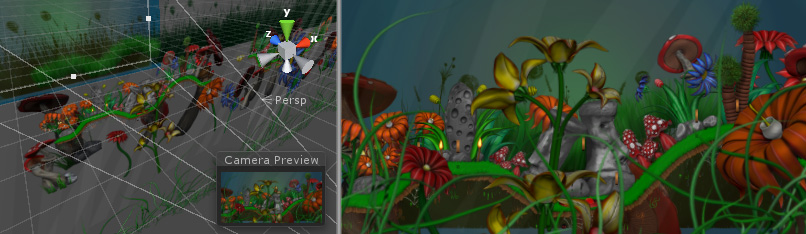
这是另一种流行的 2D 游戏风格,使用 2D 图形,但通过透视摄像机来获得视差卷轴效果。这是一个“纸板剧院”风格的场景,所有图形都是平面的,但按照与摄像机之间的不同距离排列。在这种情况下,2D 模式最有可能符合开发要求。但是,应将摄像机的投影模式更改为透视 (Perspective),并将 Scene 视图模式更改为 3D。
上述场景由 One Point Six Studio 提供。
其他风格
您可能计划开发符合上述描述之一的项目,也可能在构思其他完全不同或独特的东西。无论计划是什么,希望以上内容可以让您了解启动 Editor 的模式。请记住,可以在以后随时切换模式。
请参阅 2D 和 3D 模式设置以了解有关如何更改 2D/3D 模式的更多信息,并了解有关模式差异的更多详细信息。
有用的 2D 项目信息
无论开发哪种类型的项目,都有一些有用的页面可以帮助您入门。还有许多特定页面是关于 2D 功能的。请参阅 Unity 用户手册的 Unity 2D 部分。
Unity 入门
2D Overview
2D Graphics
2D Physics
- Physics - An introduction to 2D and 3D physics in Unity.
- Rididbody 2D - Placing a GameObject under control of the physics 2D engine.
- Physics 2D Manager - Control global settings for 2D physics.
- Physics 2D Raycaster - Tell the Event System where current input events should be sent.
2D Joints
- Distance Joint
- Fixed Joint 2D
- Friction Joint 2D
- Hinge Joint 2D
- Relative Joint 2D
- Slider Joint 2D
- Spring Joint 2D
- Target Joint 2D
- Wheel Joint 2D